ما هو أفضل خادم الوسائط المنزلية؟


روبرت تريجز / هيئة أندرويد
تعد الاستضافة الذاتية بديلاً شائعًا بشكل متزايد لأولئك الذين يتطلعون إلى الهروب من الأمور المعقدة (والمكلفة) تدفق المحتوى المناظر الطبيعية والعودة إلى نهج الملكية الشخصية الأكثر تقليدية لمجموعة الوسائط الخاصة بهم. بمجرد شراء جديدك الفاخر وحدة التخزين المتصلة بالشبكة (NAS) وملئه بأفلامك المفضلة، فإن الخطوة التالية هي معرفة البرنامج الذي سيتم تشغيله عليه.
هناك خياران قويان على الأقل لخدمة مجموعة الوسائط الخاصة بك؛ إنه اختيار Jellyfin vs Plex. Plex هو الاسم الكبير في المدينة، لكن تثبيته لم يخطر في بالي بعد إعادة بناء جهازي مؤخرًا ناس DIY. لم أكن أبدًا حريصًا على إصرار Plex المتزايد على تقديم محتوى تابع لجهة خارجية، والمخاطر الحقيقية المتمثلة في اختراق بيانات المستخدم (مثل تسرب البيانات الأخيرة أظهر) لا يتوافق مع روح الاستضافة الذاتية الحقيقية. أنا لست وحدي الذي يبحث عن بديل قوي لـ Plex.
تكمن مشكلة Plex في أنها تحاول أن تكون كل شيء لجميع الأشخاص وانتهى الأمر بالبرنامج باعتباره حفرة أرنب للخدمة. قد يكون هذا أمرًا رائعًا بالنسبة للبعض، خاصة أولئك الذين يتطلعون إلى تجميع المحتوى عبر اشتراكات البث ومجموعاتهم الفعلية، ولكنه ليس مناسبًا للجميع. بالمثل، تعد متطلبات Plex Pass لتحويل الترميز وحتى شيء أساسي مثل البث إلى هاتف Android الخاص بك بمثابة إيقاف لأولئك الذين يتطلعون إلى التحرر من نموذج الاشتراك، مثلي. أنا لا أعارض الدفع مقابل برامج جيدة، ولكن لماذا يتم الاستغناء عنها عندما تكون هناك بدائل رائعة مفتوحة المصدر؟
بدلاً من ذلك، أوصي بشدة بالاطلاع على Jellyfin كبديل لـ Plex، خاصة إذا لم تكن مقيدًا بنظام بيئي آخر حتى الآن. إنه يشبه إلى حد كبير Plex في قدراته، فقط بدون هذا الهراء. لقد استخدمته لسنوات وتمسكت به حتى عندما أتيحت لي الفرصة للتبديل لأنه بكل بساطة رائع.
ما هو Jellyfin (إلى جانب بديل Plex)؟
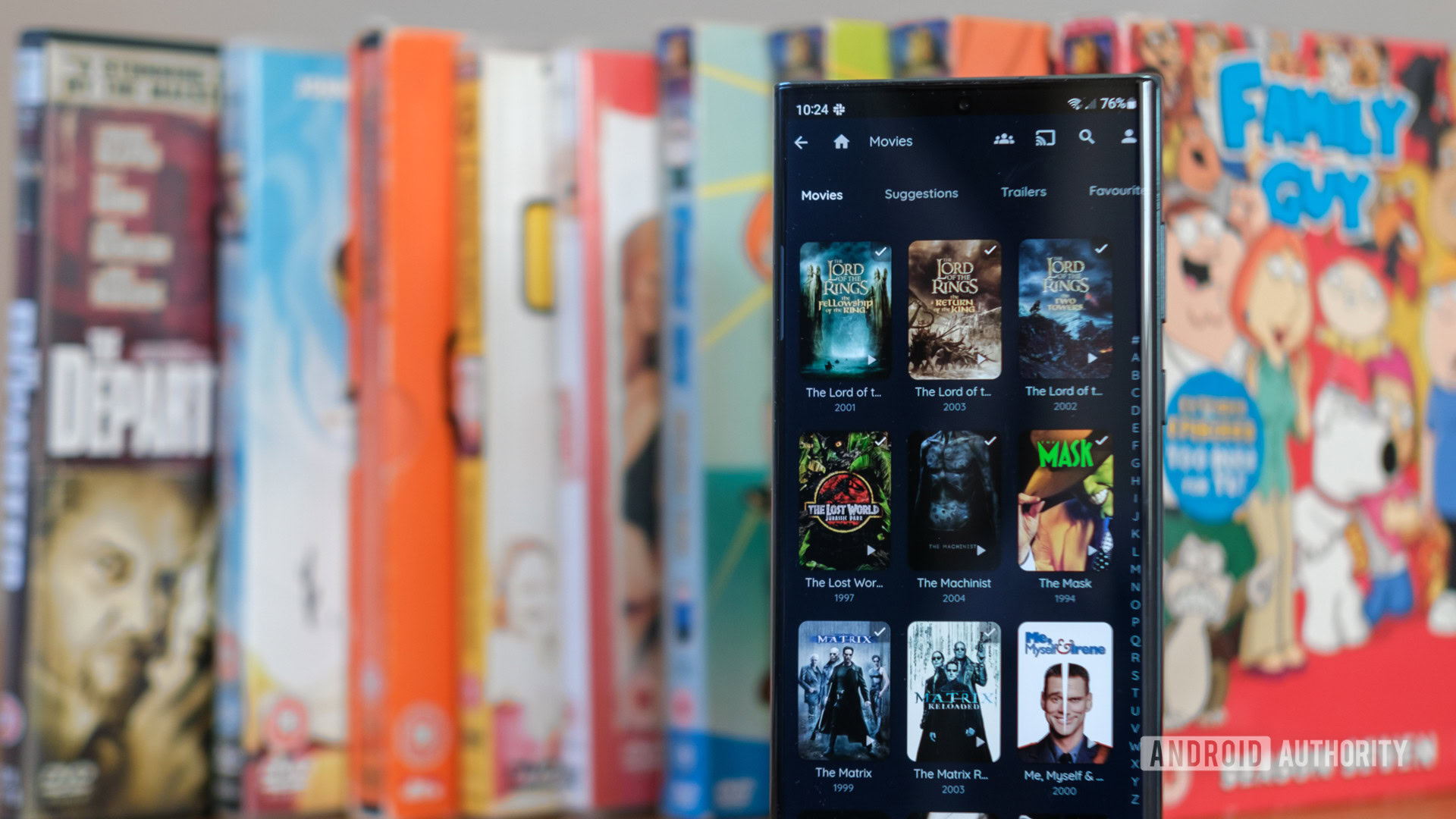
روبرت تريجز / هيئة أندرويد
Jellyfin هو خادم وسائط مستضاف ذاتيًا، تمامًا مثل البدائل الشائعة Plex وEmby. في الواقع، Jellyfin عبارة عن شوكة مفتوحة المصدر لـ Emby، والتي نقلت التطوير خلف أبواب مغلقة في عام 2017. على عكس منافسيها، فإن Jellyfin، إلى جانب جميع ميزاتها، مجانية تمامًا للاستخدام وستظل كذلك دائمًا.
إذا كنت معتادًا على استخدام Plex، فستعرف الأساسيات. ولكن بالنسبة لأولئك الذين ليسوا كذلك، فإن البرنامج الأساسي موجود على جهاز الكمبيوتر/وحدة التخزين المتصلة (NAS) الخاص بك، حيث يقدم ملفات الوسائط الشخصية الخاصة بك إلى الأجهزة العميلة، مثل الكمبيوتر المحمول أو التلفزيون أو الهاتف الذكي. إنه يعمل على شبكتك المنزلية وعبر الإنترنت إذا لزم الأمر. ما عليك سوى توجيه Jellyfin إلى مجموعة الوسائط الخاصة بك، وسيتعامل مع تتبع تشغيل المستخدم والبيانات التعريفية والترجمات المصاحبة وتحويل الترميز والمزيد من أجلك.
يعد كل من Plex وJellyfin من خوادم الوسائط ولكن مع تركيز مختلف.
إذا كنت تبحث عن المزيد من خادم الوسائط الخاص بك، فإن Jellyfin يضم مجموعة مختارة من المكونات الإضافية التابعة لجهات خارجية. تتراوح هذه من موفري البيانات الوصفية وتكامل Kodi إلى السمات وقارئ الكتب المصورة.
يعمل خادم Jellyfin على أنظمة التشغيل Windows وmacOS وLinux، بينما يمتد عملاء التشغيل إلى Android وiOS ومنصات التلفزيون الشهيرة وأي جهاز مزود بمتصفح ويب.
Jellyfin vs Plex: أيهما يجب أن تختار؟

روبرت تريجز / هيئة أندرويد
نقاط الحديث الكبيرة في مناقشة Jellyfin vs Plex هي نطاق البرنامج ودعم العملاء. Jellyfin أكثر محدودية في النطاق؛ هدفه الوحيد هو استضافة مجموعة الوسائط الشخصية الخاصة بك، وهو يفعل كل ذلك مجانًا.
لقد أصبح Plex أكثر طموحًا، حيث يقوم بتجميع المحتوى والأفلام المدعومة بالإعلانات، المد والجزر التكامل، وأكثر من ذلك على رأس مهمتها الأصلية. لقد أصبح Plex شاملاً بشكل متزايد، ولكن لا يمكن إخفاء العديد من هذه الميزات التي قد لا تريدها. تأتي إضافات المنصة مرفقة ببطاقات الأسعار، وستحتاج إلى إنفاق الأموال لتحقيق أقصى استفادة من إمكانياتها. تتراوح أسعار Plex Pass من 4.99 دولارًا أمريكيًا شهريًا إلى 39.99 دولارًا أمريكيًا سنويًا أو 119.99 دولارًا أمريكيًا للعضوية مدى الحياة. ومع ذلك، يمكنك في كثير من الأحيان الحصول على عضوية مدى الحياة بسعر مخفض أو تشغيلها مجانًا إذا كنت تحتاج فقط إلى الميزات الأساسية.
يقدم Plex المزيد من الصقل، ولكن سيتعين عليك الدفع مقابل المتعة.
لقد قمنا بتجميع تفاصيل اختلافات الميزات الرئيسية للمساعدة في التمييز بين Jellyfin وPlex وتحديد ما هو مناسب لك.
الميزات الرئيسية
يجب أن يعتمد الاختيار بين Jellyfin وPlex على الميزات التي تحتاجها. بشكل عام، أولئك الذين يبحثون عن حزمة خادم وسائط منزلية لا معنى لها لمجموعتهم من الأفلام والتلفزيون والموسيقى سيكونون سعداء جدًا بالوظائف الأساسية والممتدة التي تقدمها Jellyfin. ومع ذلك، يمكن أن يتطلب Jellyfin تكوينًا إضافيًا قليلًا إذا كنت تتطلع إلى تشغيل المحتوى عبر الإنترنت، مثل إعداد وكيل عكسي أو تثبيت شهادات SSL. وبالمثل، قد يجد عشاق الموسيقى أن التطبيق الرئيسي وحتى اللاعبين المخصصين مثل Finamp مجردون قليلاً.
بالمقارنة، يعد Plex أكثر مصقولًا قليلاً لحالات الاستخدام الأكثر تخصصًا، وذلك بفضل موارد التطوير الإضافية المتاحة له. على سبيل المثال، يعد Plexamp تطبيقًا موسيقيًا جذابًا، كما أن البرامج التلفزيونية والأفلام المدعومة بالإعلانات على النظام الأساسي، إلى جانب أدوات تجميع خدمات البث، تضع المزيد من المحتوى في متناول يدك بسهولة. ولكن كما قلنا سابقًا، فإن العديد من الميزات المتقدمة مقفلة خلف نظام حظر الاشتراك غير المدفوع، ويمكن للإضافات المجانية أن تعيق تجربة الوسائط المنزلية الأساسية.
يفوز Plex لمحبي الموسيقى والبث المباشر، لكن Jellyfin هو النهج الأفضل الذي لا معنى له للمحتوى المنزلي.
يوضح الجدول أدناه كيفية مقارنة كل نظام أساسي بميزات خادم الوسائط الأكثر طلبًا. ومع ذلك، هذه ليست قائمة كاملة بميزات كل منصة.
| جيليفين | بلكس | |
|---|---|---|
|
تطبيق الويب |
جيليفين
نعم |
بلكس
نعم |
|
تطبيقات الهواتف الذكية |
جيليفين
نعم |
بلكس
محمي بنظام حظر الاشتراك غير المدفوع جزئيًا |
|
تحويل البرمجيات |
جيليفين
نعم |
بلكس
نعم |
|
تحويل ترميز الأجهزة |
جيليفين
نعم |
بلكس
محمي بنظام حظر الاشتراك غير المدفوع |
|
رسم خرائط نغمة HDR |
جيليفين
نعم |
بلكس
محمي بنظام حظر الاشتراك غير المدفوع |
|
تشغيل الإنترنت |
جيليفين
نعم (التكوين مطلوب) |
بلكس
نعم |
|
المستخدمون / لوحة القيادة |
جيليفين
نعم |
بلكس
نعم |
|
تخطي المقدمة/الاعتمادات |
جيليفين
البرنامج المساعد |
بلكس
محمي بنظام حظر الاشتراك غير المدفوع |
|
التحكم في عرض النطاق الترددي |
جيليفين
نعم |
بلكس
محمي بنظام حظر الاشتراك غير المدفوع |
|
محتوى متعدد الطبعة |
جيليفين
نعم |
بلكس
محمي بنظام حظر الاشتراك غير المدفوع |
|
تحميل دون اتصال |
جيليفين
نعم |
بلكس
محمي بنظام حظر الاشتراك غير المدفوع |
|
لايف تي في |
جيليفين
نعم، M3U |
بلكس
نعم |
|
مسجل فيديو رقمي |
جيليفين
نعم |
بلكس
محمي بنظام حظر الاشتراك غير المدفوع |
|
اكتشاف المحتوى |
جيليفين
لا |
بلكس
نعم |
|
الأفلام المدعومة بالإعلانات |
جيليفين
لا |
بلكس
نعم |
|
كلمات الاغنية |
جيليفين
لا |
بلكس
محمي بنظام حظر الاشتراك غير المدفوع |
|
تطبيق الموسيقى |
جيليفين
نعم (العظام) |
بلكس
محمي بنظام حظر الاشتراك غير المدفوع |
برنامج العميل
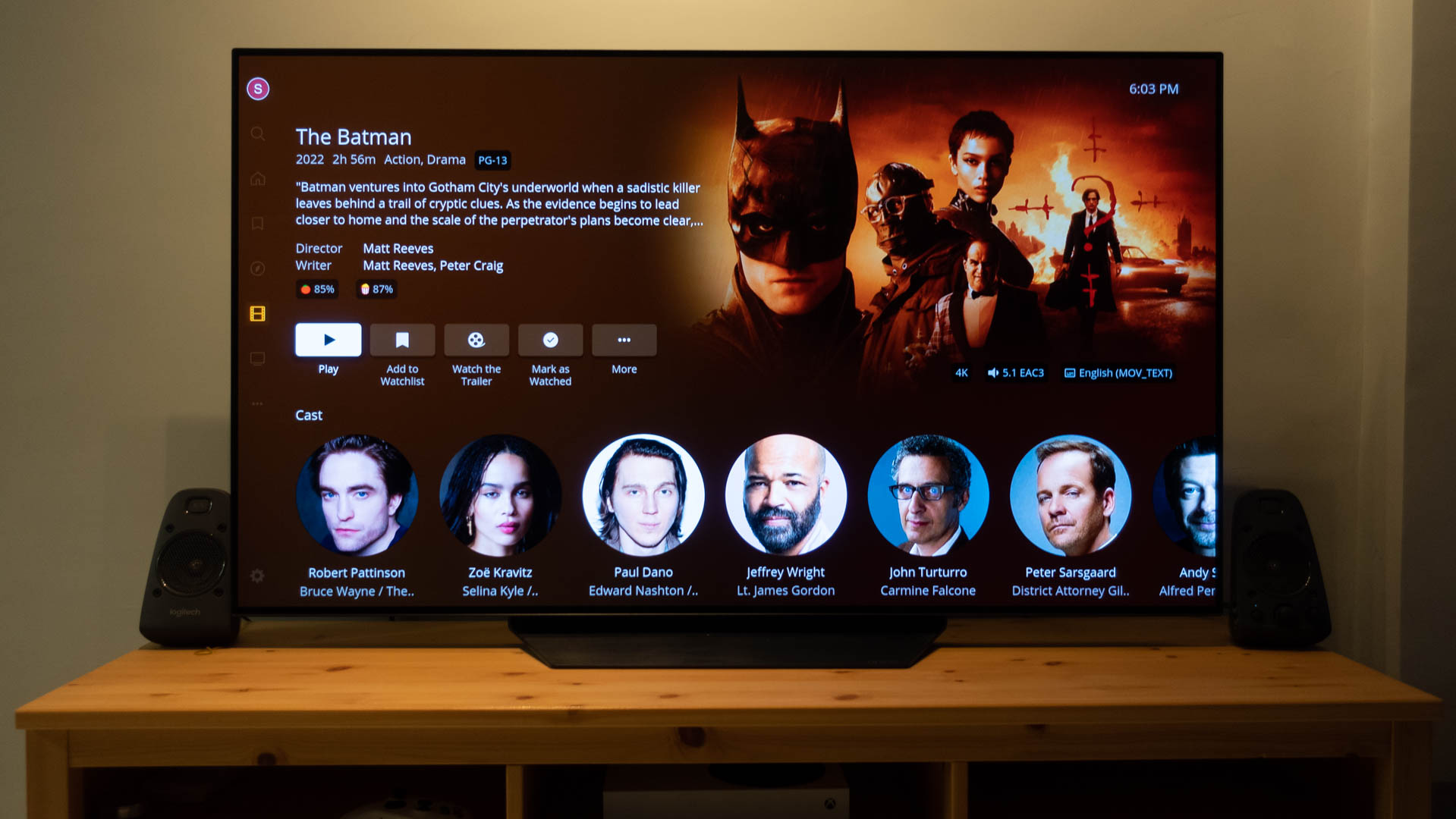
كالفن وانكيدي / هيئة أندرويد
باعتبارها اللاعب الأكثر رسوخًا، تتمتع Plex بالميزة فيما يتعلق بدعم العملاء عبر أجهزة الكمبيوتر الشخصية والهواتف المحمولة والتلفزيون ووحدات تحكم الألعاب والأنظمة الأساسية الأخرى. بلكس أيضا تم إصلاح واجهة المستخدم الخاصة به في عام 2024، مما يمنحها مظهرًا أكثر حداثة. ومع ذلك، فإن الفجوة ليست كبيرة كما كانت عليه من قبل. لدى Jellyfin الآن عملاء رسميون يمتدون تقريبًا إلى جميع منصات التلفزيون الرئيسية. على عكس Plex، لا تفرض Jellyfin أي رسوم مقابل استخدام تطبيقات Android وiOS، وهو ما يعد فوزًا كبيرًا إذا كان هؤلاء هم عملاء التشغيل الأساسيين لديك.
يقدم الجدول أدناه نظرة عامة جيدة على قوائم عملاء المنصتين في وقت كتابة هذا التقرير.
| جيليفين | بلكس | |
|---|---|---|
|
هاتف أندرويد |
جيليفين
نعم |
بلكس
محمي بنظام حظر الاشتراك غير المدفوع جزئيًا |
|
تلفزيون أندرويد |
جيليفين
نعم |
بلكس
محمي بنظام حظر الاشتراك غير المدفوع جزئيًا |
|
دائرة الرقابة الداخلية |
جيليفين
نعم |
بلكس
محمي بنظام حظر الاشتراك غير المدفوع جزئيًا |
|
تلفزيون أبل |
جيليفين
نعم |
بلكس
نعم |
|
تلفزيون أمازون فاير |
جيليفين
نعم |
بلكس
نعم |
|
روكو |
جيليفين
نعم |
بلكس
نعم |
|
ويب أو إس |
جيليفين
نعم |
بلكس
نعم |
|
تايزن |
جيليفين
غير رسمي |
بلكس
نعم |
|
بوابة الفيسبوك |
جيليفين
لا |
بلكس
نعم |
|
أندرويد أوتو |
جيليفين
نعم |
بلكس
محمي بنظام حظر الاشتراك غير المدفوع جزئيًا |
|
ويندوز |
جيليفين
نعم |
بلكس
نعم |
|
ماك |
جيليفين
نعم |
بلكس
نعم |
|
بلاي ستيشن |
جيليفين
لا |
بلكس
نعم |
|
اكس بوكس |
جيليفين
لا |
بلكس
نعم |
تحويل الشفرة
لا يعد تحويل الشفرة ميزة أساسية للبث داخل المنزل. ومع ذلك، من المفيد ضغط مجموعتك لتتمكن من أخذها أثناء التنقل، خاصة عبر بيانات الهاتف المحمول، وتشغيل تنسيقات الملفات الأحدث على الأجهزة القديمة (مثل تحويل فيديو AV1 إلى H264). يدعم Jellyfin وPlex تحويل ترميز البرامج والأجهزة. ومع ذلك، يجب عليك شراء Plex Pass لاستخدام تحويل الشفرة على الأخير، على الرغم من أن تحويل ترميز البرنامج مجاني.
ومع ذلك، فإن تحويل ترميز البرامج يتطلب جهدًا كبيرًا على جهاز الكمبيوتر الخاص بخادمك، خاصة بالنسبة للفيديو بمعدل بت مرتفع مع برامج ترميز متقدمة، مثل ملفات 4K HEVC. في حين أن الكمبيوتر الشخصي القوي قد يكون قادرًا على التخلص من تحويل ترميز البرنامج إلى مستخدم واحد، إلا أن تحويل ترميز البرنامج غالبًا ما يكون غير ممكن على وحدات المعالجة المركزية (CPUs) الأكثر كفاءة في استخدام الطاقة التي تريدها في NAS الذي يعمل على مدار 24 ساعة طوال أيام الأسبوع.
هذا هو المكان الذي يأتي فيه تحويل ترميز الأجهزة، وتفريغ العمل من وحدة المعالجة المركزية إلى كتل تحويل الترميز المتخصصة على وحدة المعالجة المركزية أو وحدة معالجة الرسومات، مما يؤدي إلى تسريع العملية والسماح بتشغيل عدة ترميز في وقت واحد. على سبيل المثال، يتوفر QuickSync من Intel على أجهزة منخفضة الجودة نسبيًا، ومع ذلك يمكنه عادةً التعامل مع عدة تحويلات 4K HDR.
إذا كنت تتوقع الحاجة إلى تحويل الشفرة لعدة مستخدمين، فمن المؤكد أن Jellyfin هو الخيار الأرخص.
كيفية استخدام جيليفين
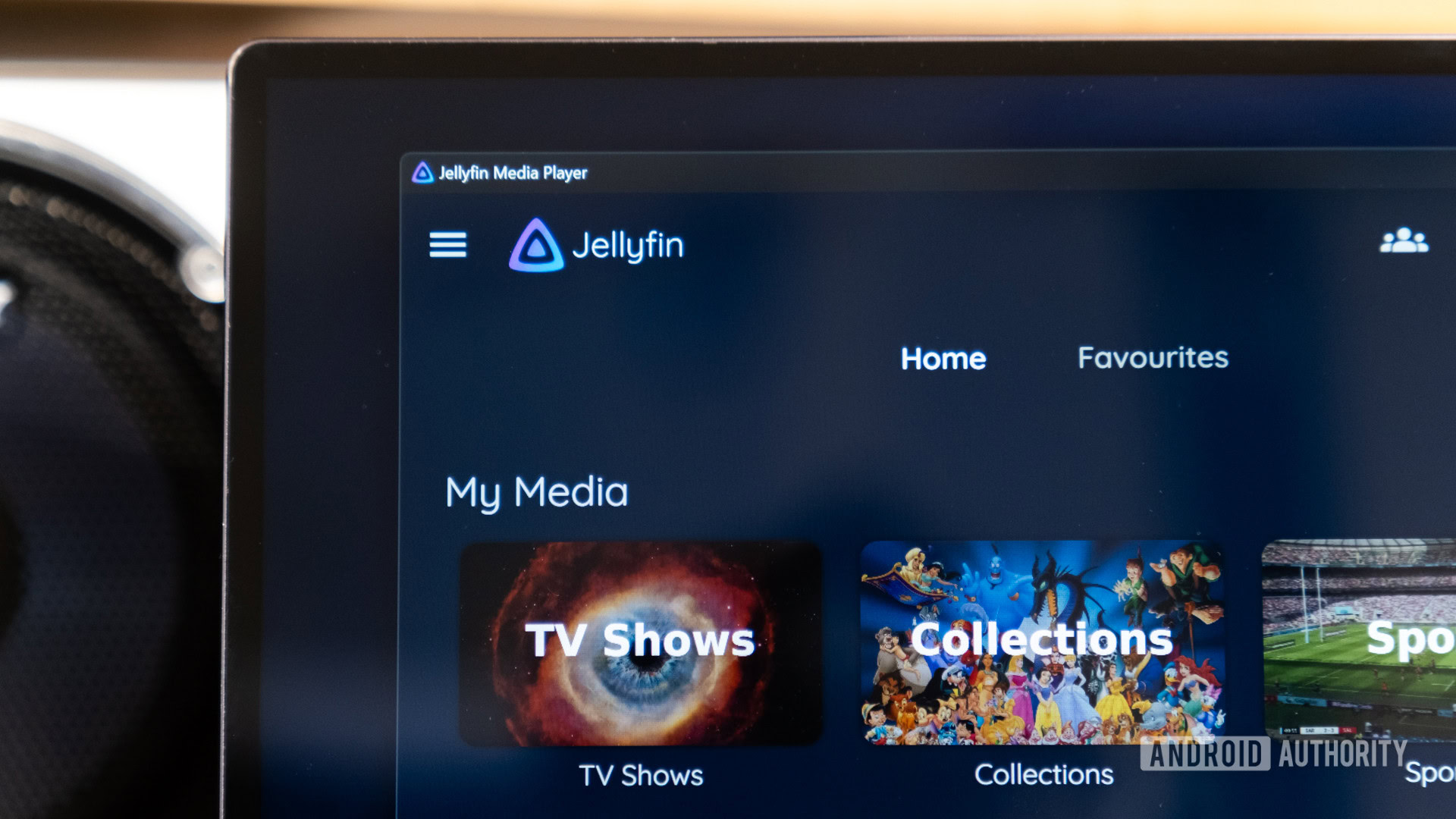
روبرت تريجز / هيئة أندرويد
للبدء باستخدام Jellyfin، ستحتاج إلى تثبيت برنامج الخادم أولاً (أو الاتصال بخادم أحد الأصدقاء). إنه متاح لنظام التشغيل Linux (الذراع وx86)، وماك، وويندوز. أوصي بإعداده عبر Docker، إن أمكن، لتبسيط التحديثات والنسخ الاحتياطية وترحيل قاعدة البيانات. يمكنك العثور على قائمة بملفات التثبيت والتعليمات على صفحة تحميل Jellyfin.
بمجرد التثبيت، قم بتسجيل الدخول من خلال متصفح الويب. ستحتاج إلى عنوان IP المحلي لخادمك والاتصال بالمنفذ 8096 (http://192.168.1.10:8096، على سبيل المثال)، ثم اتبع عملية الإعداد لإنشاء مكتبات وفحص الوسائط الخاصة بك. بعد ذلك، يمكنك استخدام لوحة تحكم المسؤول لإضافة مستخدمين، وتكوين التحويل، وخيارات الشبكة، والمزيد. الأمر يستحق التشاور وثائق Jellyfin الممتازة لجميع الخيارات المتاحة.
احصل على برنامج خادم Jellyfin وأفلامك وعميل العرض، وستكون جاهزًا تمامًا.
مع وجود خادم قيد التشغيل، يكون الاتصال بالعملاء سهلاً مثل الاتصال بواجهة الويب. قم بتنزيل عميلك المفضل، سواء كان أحد تطبيقات الهواتف الذكية أو تطبيق التلفزيون أو أي تطبيق آخر. يمكنك العثور على قائمة كاملة من عملاء جيلفين هنا. اضغط على عنوان IP الخاص بالخادم وقم بتسجيل الدخول إلى حساب المستخدم الخاص بك. هذا كل ما في الأمر. يمكنك الآن تصفح مكتباتك وتشغيل كل المحتوى الممسوح ضوئيًا.
يلزم تكوين إضافي إذا كنت تخطط للبث عبر اتصال بالإنترنت. يعد اتصال VPN مرة أخرى بـ NAS هو الخيار الأكثر أمانًا. ومع ذلك، فإن الخيار الأكثر وضوحًا وسهولة الوصول إليه هو استخدام وكيل عكسي لتمرير الاتصالات الواردة إلى المثيل المحلي، أو يمكنك كشف منافذ Jellyfin مباشرة. يجب عليك استخدام HTTPS وتقديم شهادات SSL لتأمين اتصالك في أي من الحالتين وإعداد قواعد جدار الحماية لحظر الاتصالات غير المرغوب فيها.
كان لدي قرار سهل جدًا باختيار الفائز في Jellyfin vs Plex، لكن الأخير (و Emby) لا يزالان خيارين قابلين للتطبيق. خاصة إذا كنت ترغب في سد الفجوة بين مجموعاتك الشخصية ومجموعاتك المتدفقة. ولكن مع قيام Jellyfin بالجزء الأكبر من التجربة الأساسية ببراعة دون أي قيود، فإن السبب الوحيد لعدم التبديل هو الإلمام بالإعداد الحالي.

